在企业实际生产中,可能有很多项目通过Jenkins平台进行发布,就需要设计视图来分组,方便运维管理。
1.视图配置
1.1 点击新建视图
输入视图名称,可以根据实际业务进行命名,总之要有意义。
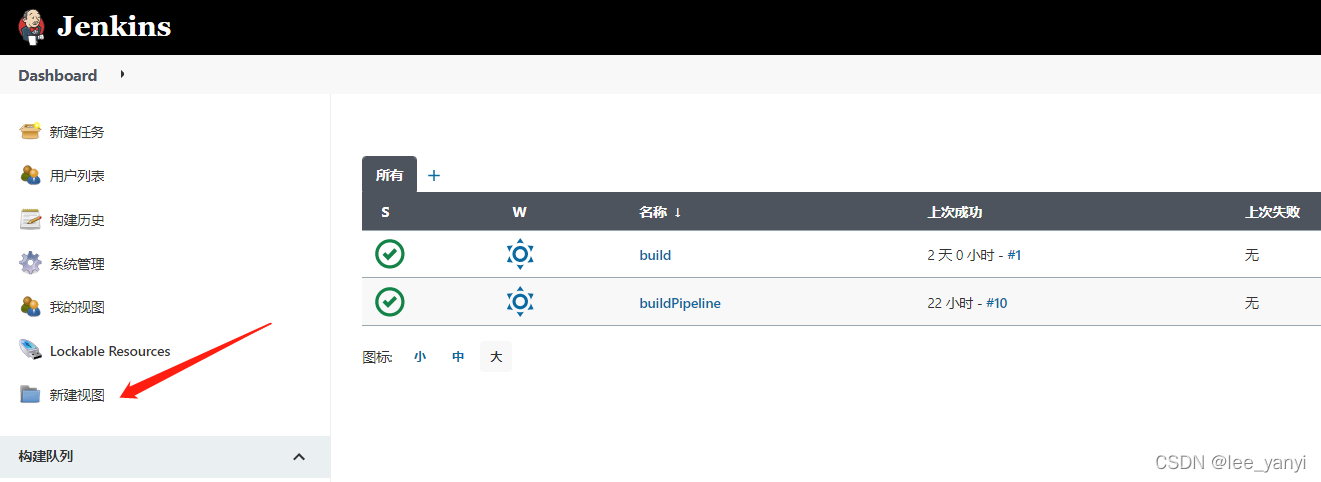
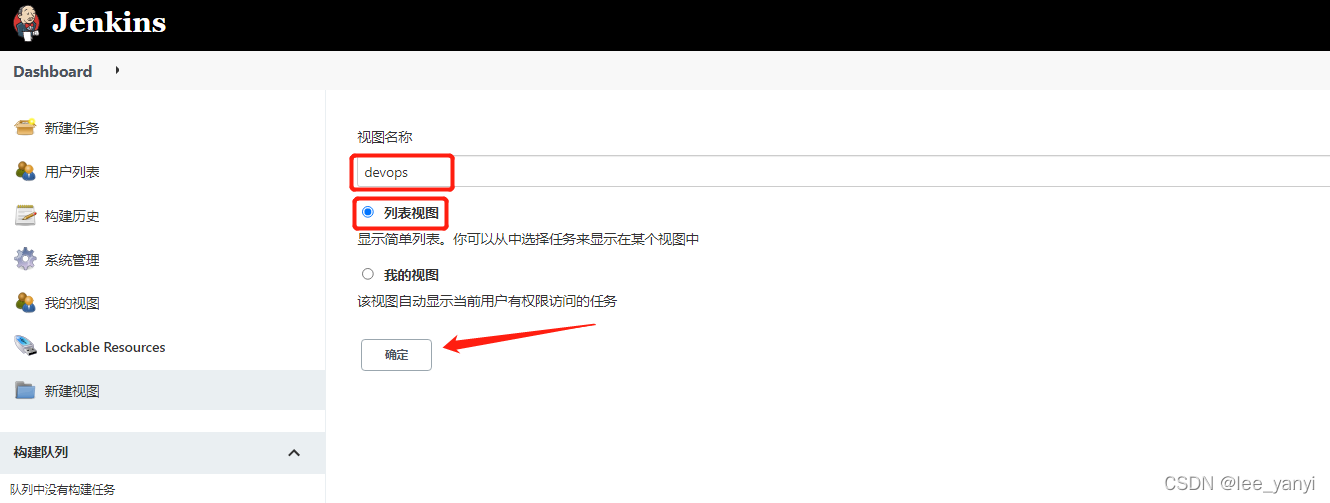 1.2 编辑视图信息
1.2 编辑视图信息
输入描述信息,任务列表中可以勾选需要添加在该视图中的项目,也可以写正则表达式来进行匹配项目,如下是匹配以devops-开头的项目。devops-.*?
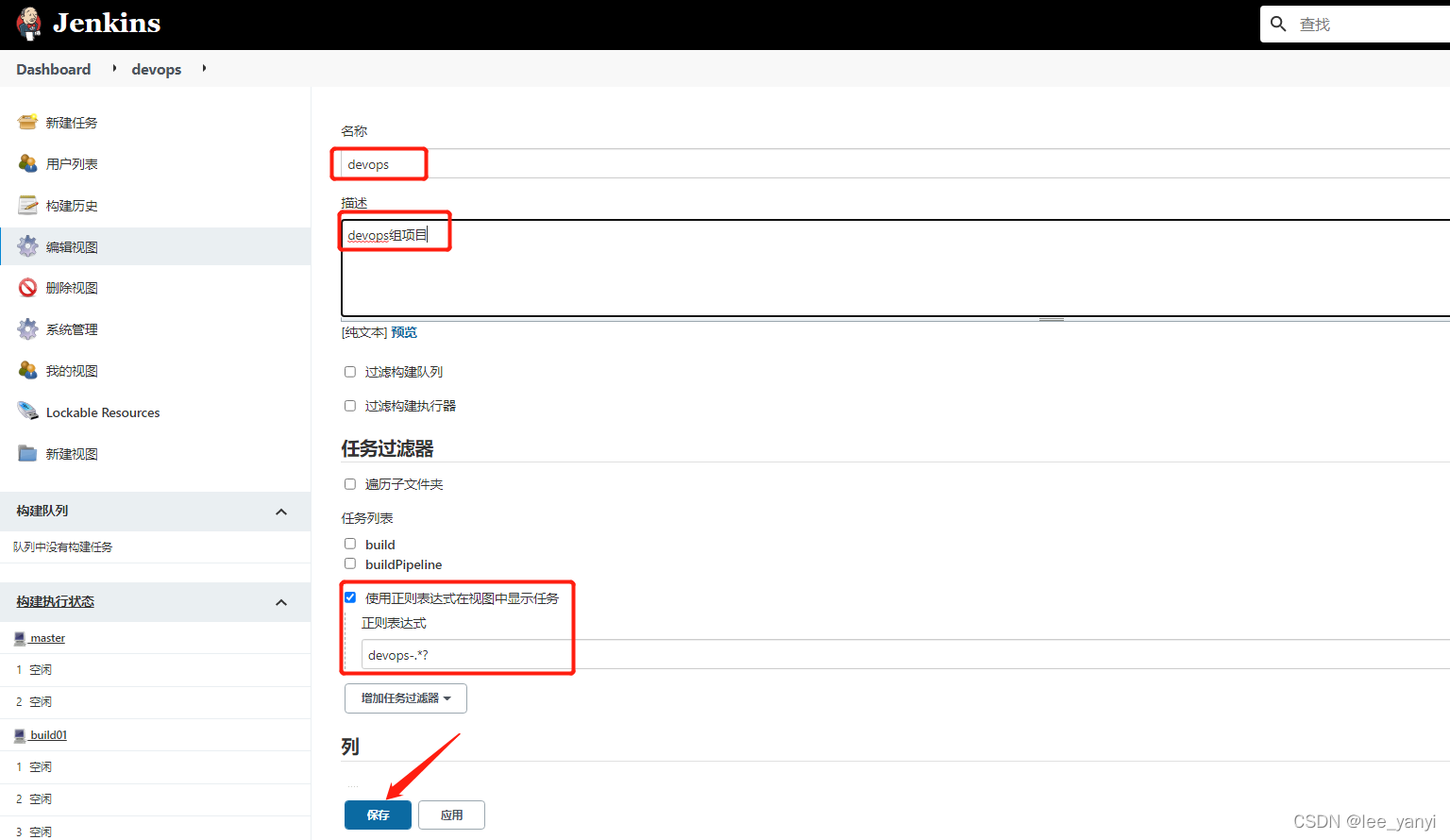
2. 创建项目任务
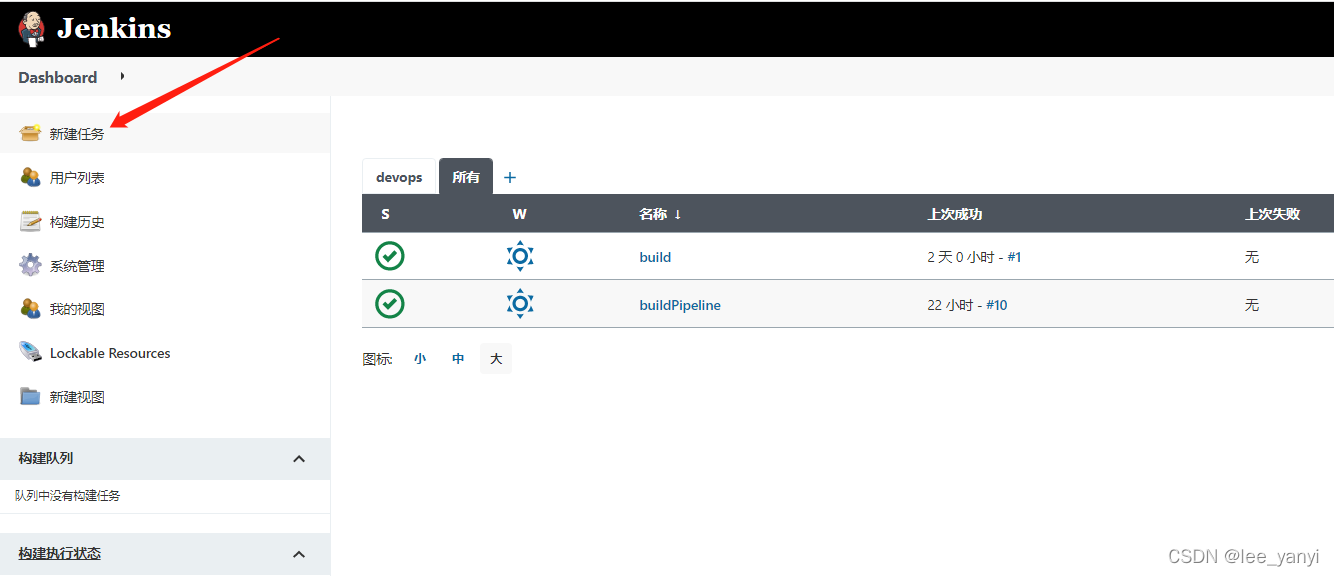
任务名称为:devops-app01-service、devops-app01-web。无需其他配置,直接保存任务即可。
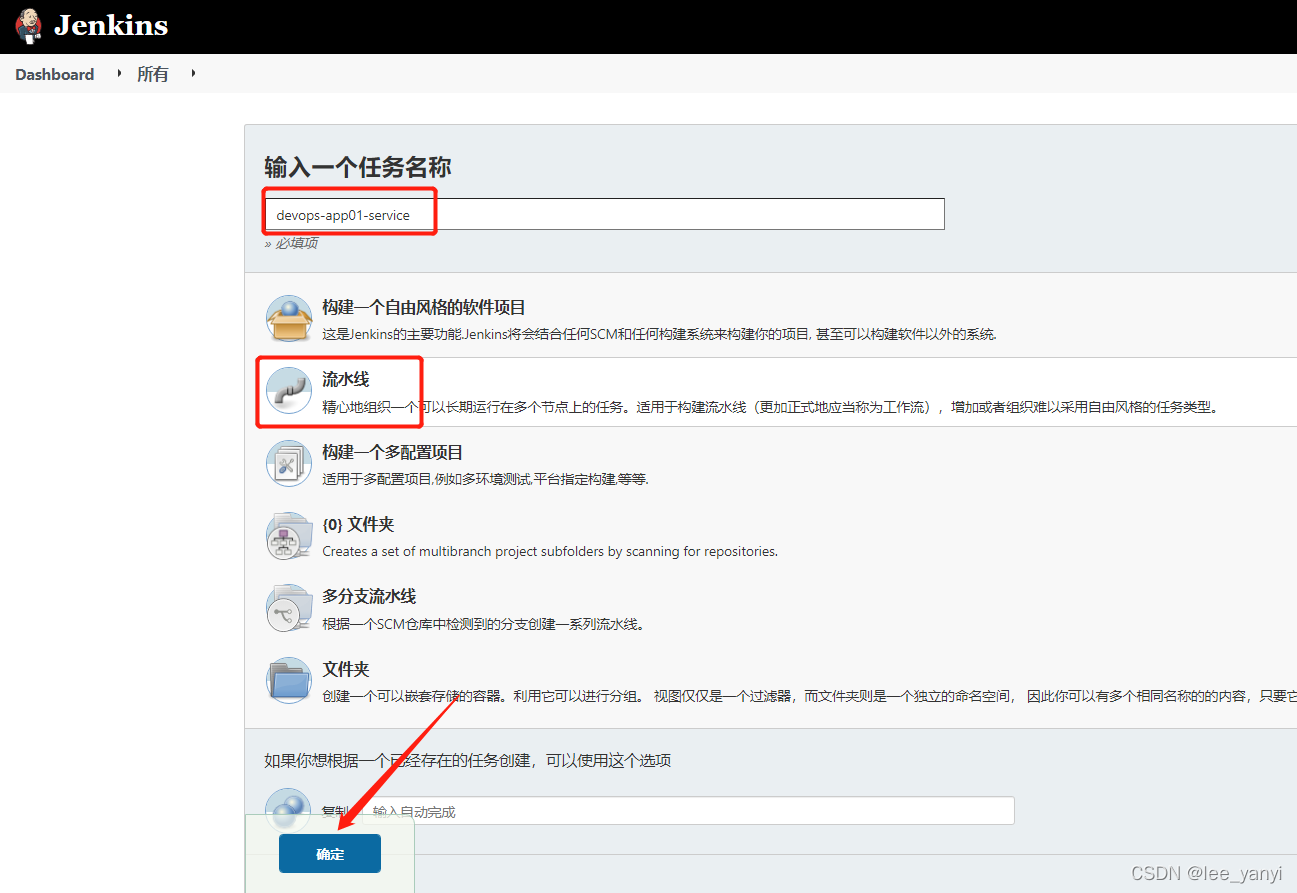
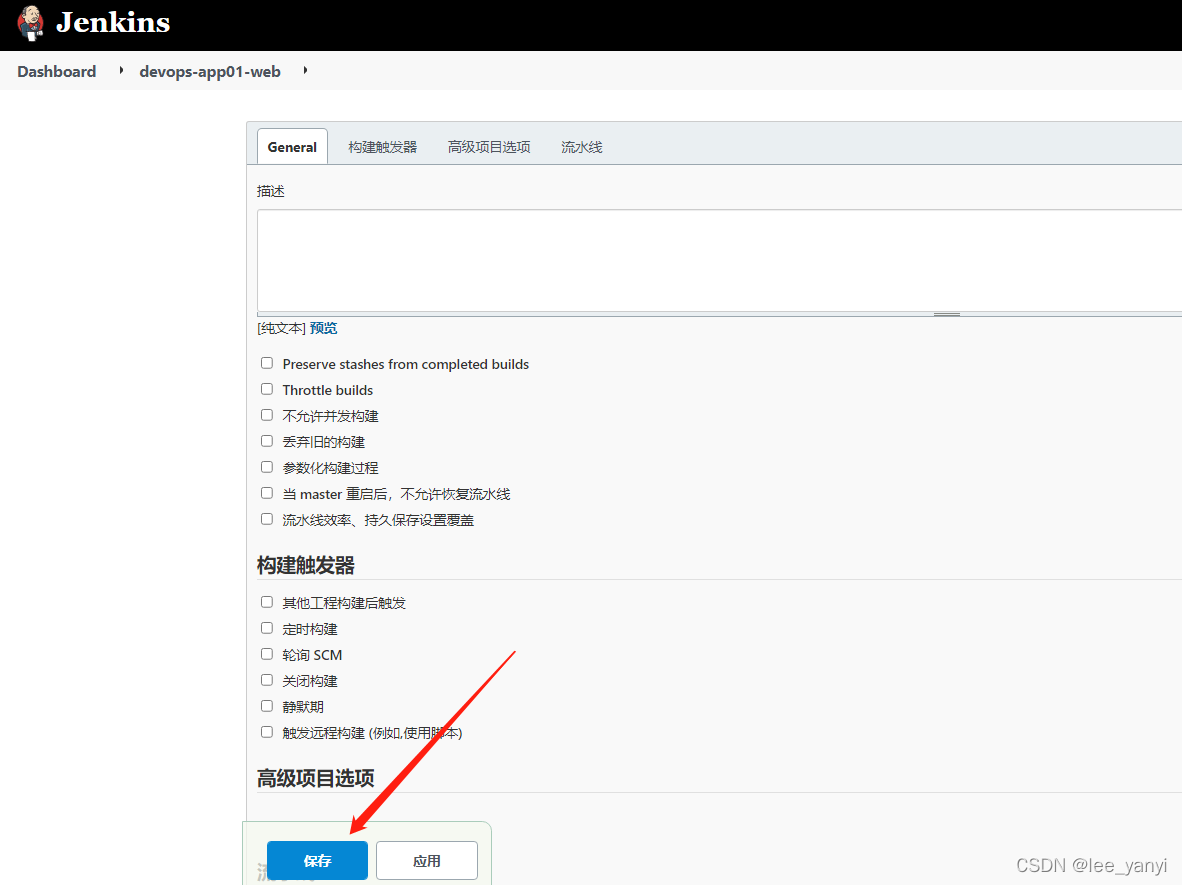
3. 查看视图
返回首页查看,如图所示,新创建的两个任务,自动在视图devops下。
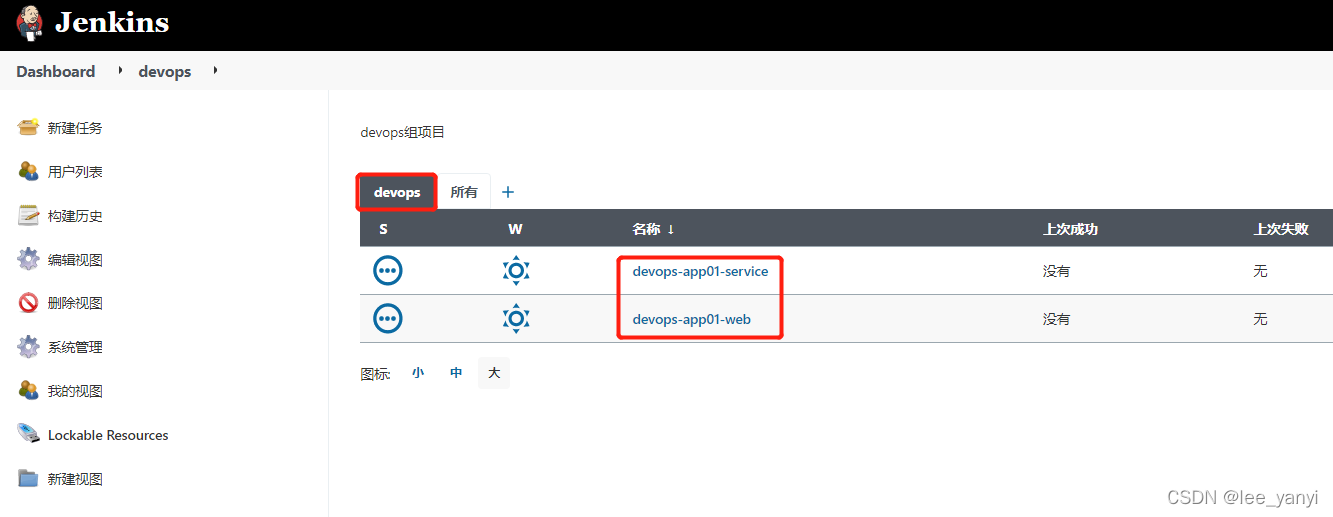
4. 文件夹
实际生产中也可以以文件夹的方式管理项目。(项目很多时建议使用)
4.1 创建文件夹
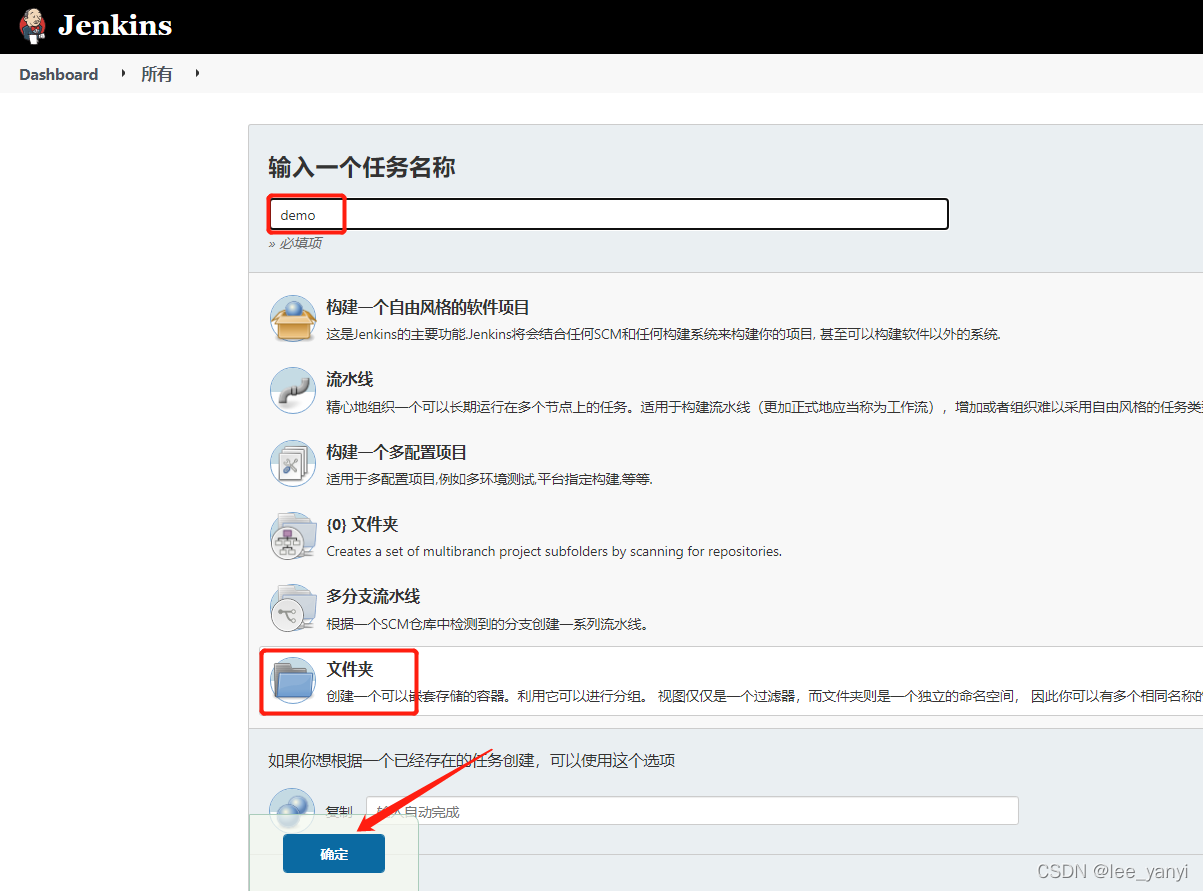
直接保存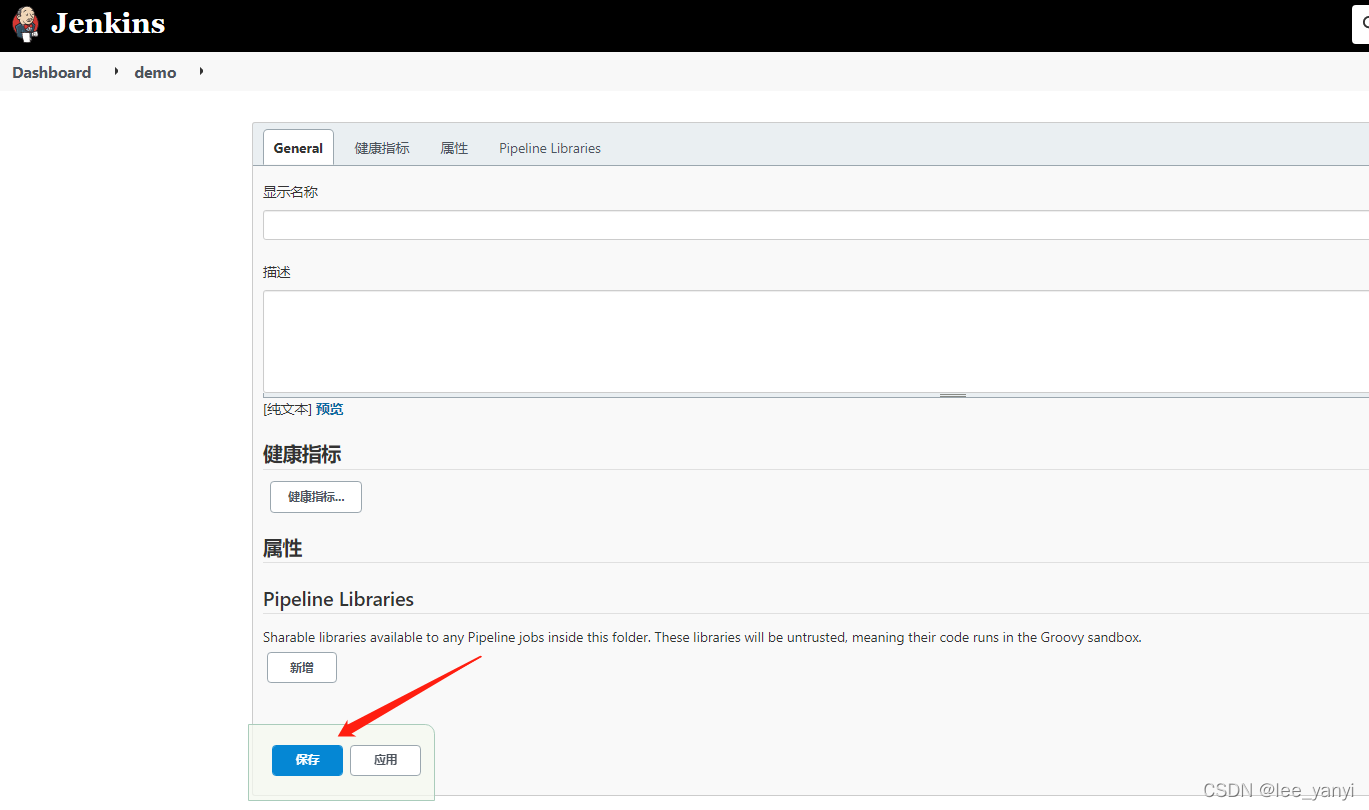
4.2 编辑文件夹
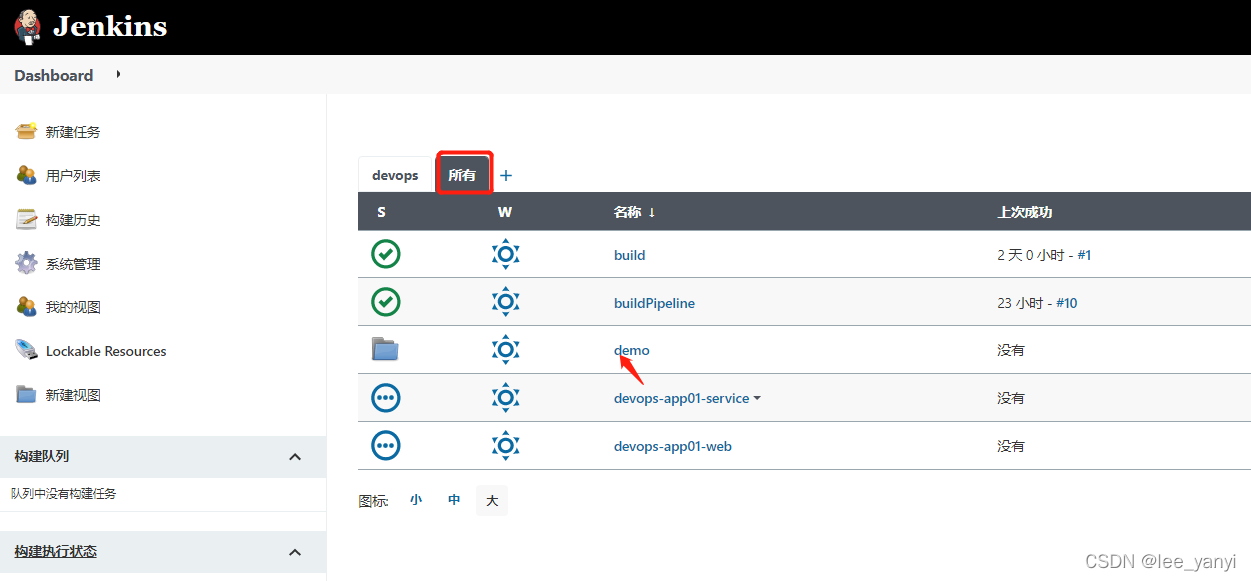
在文件夹中同样也可以新建视图

4.3 新建视图
4.3.1 新建DEV视图
匹配所有以-DEV结尾的项目任务。.*?-DEV$
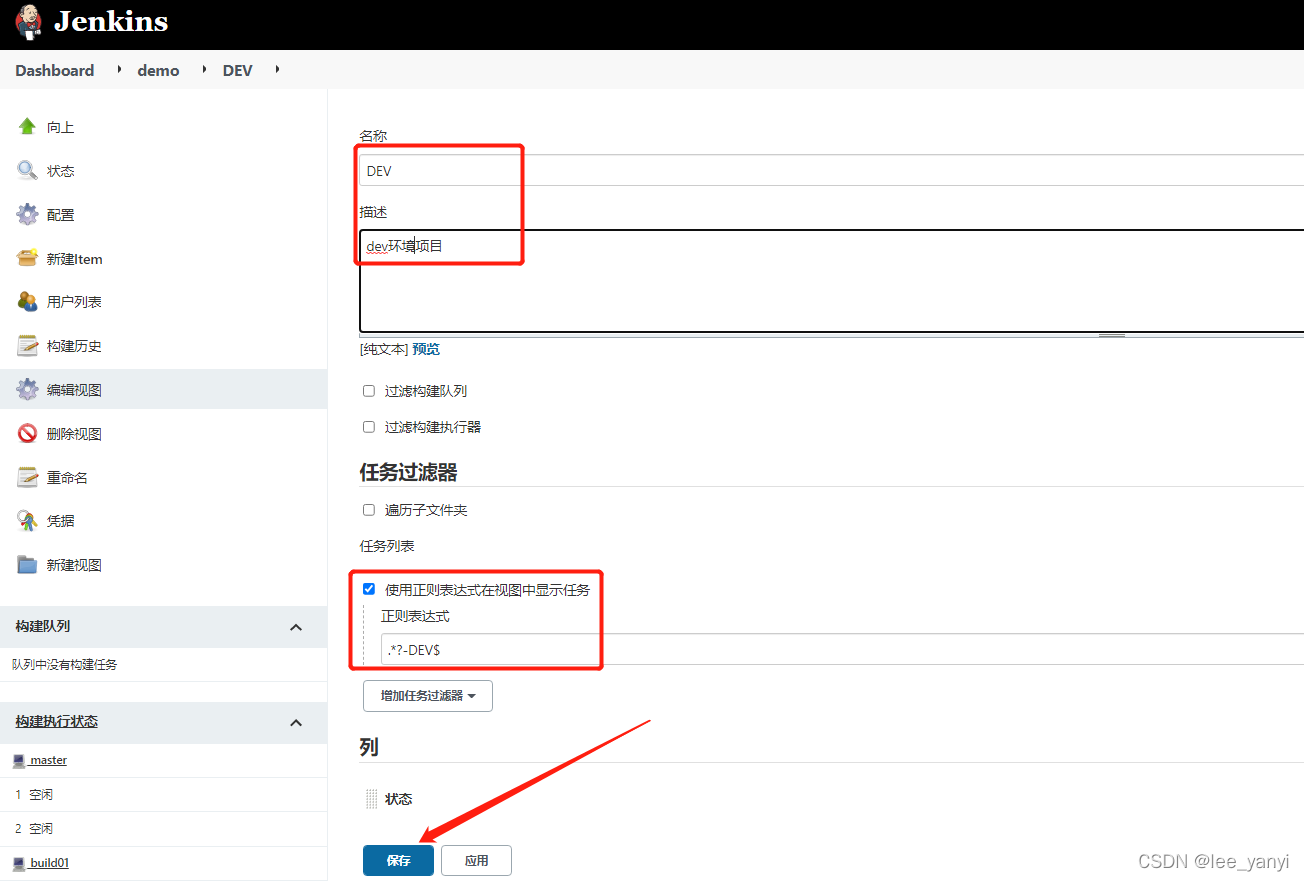
4.3.2 新建TEST视图
匹配所有以-TEST结尾的项目任务。.*?-TEST$
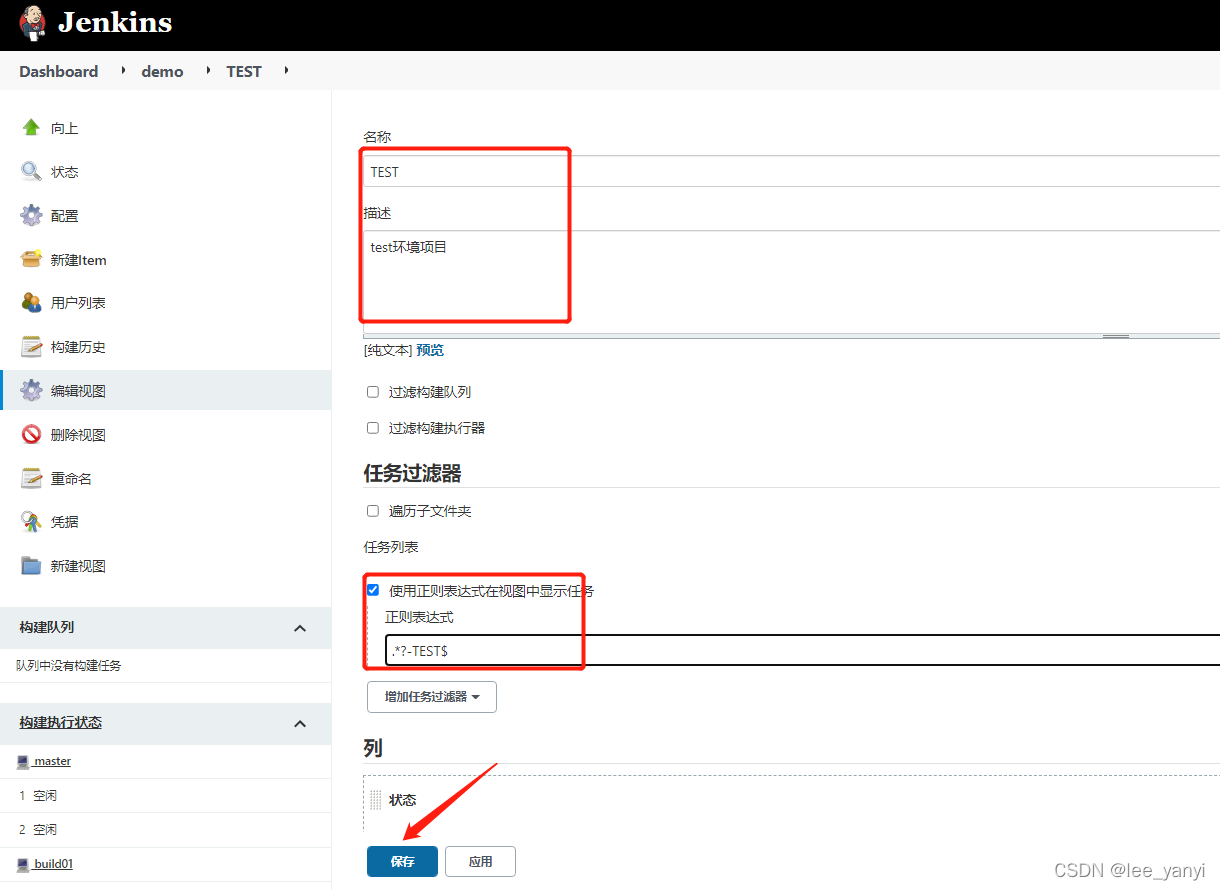
4.4 新建任务
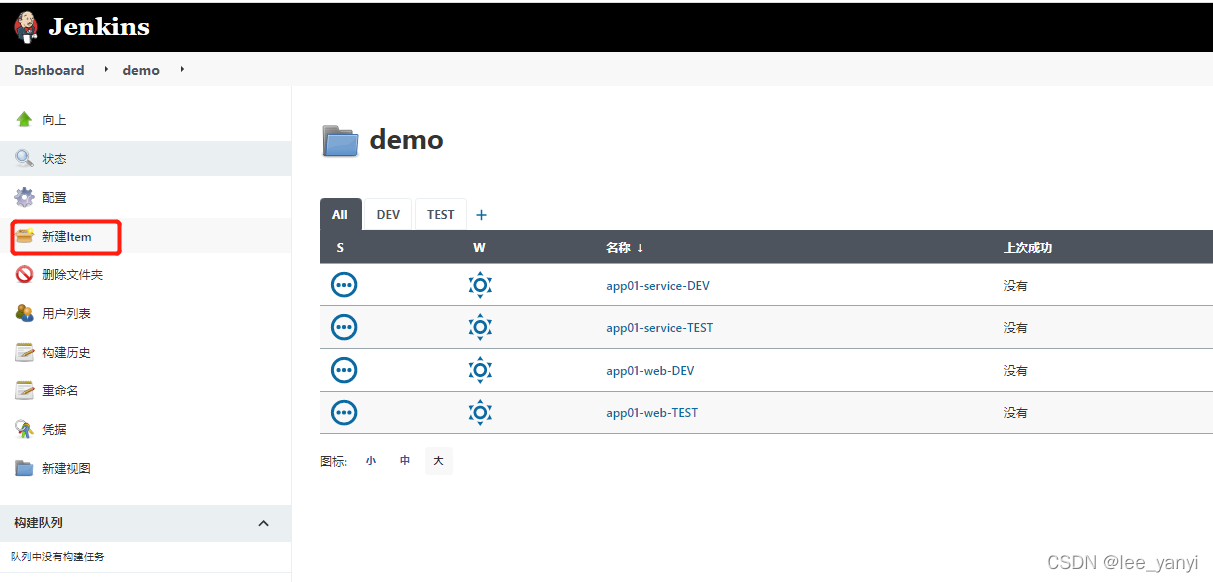
任务名称 app01-service-DEV
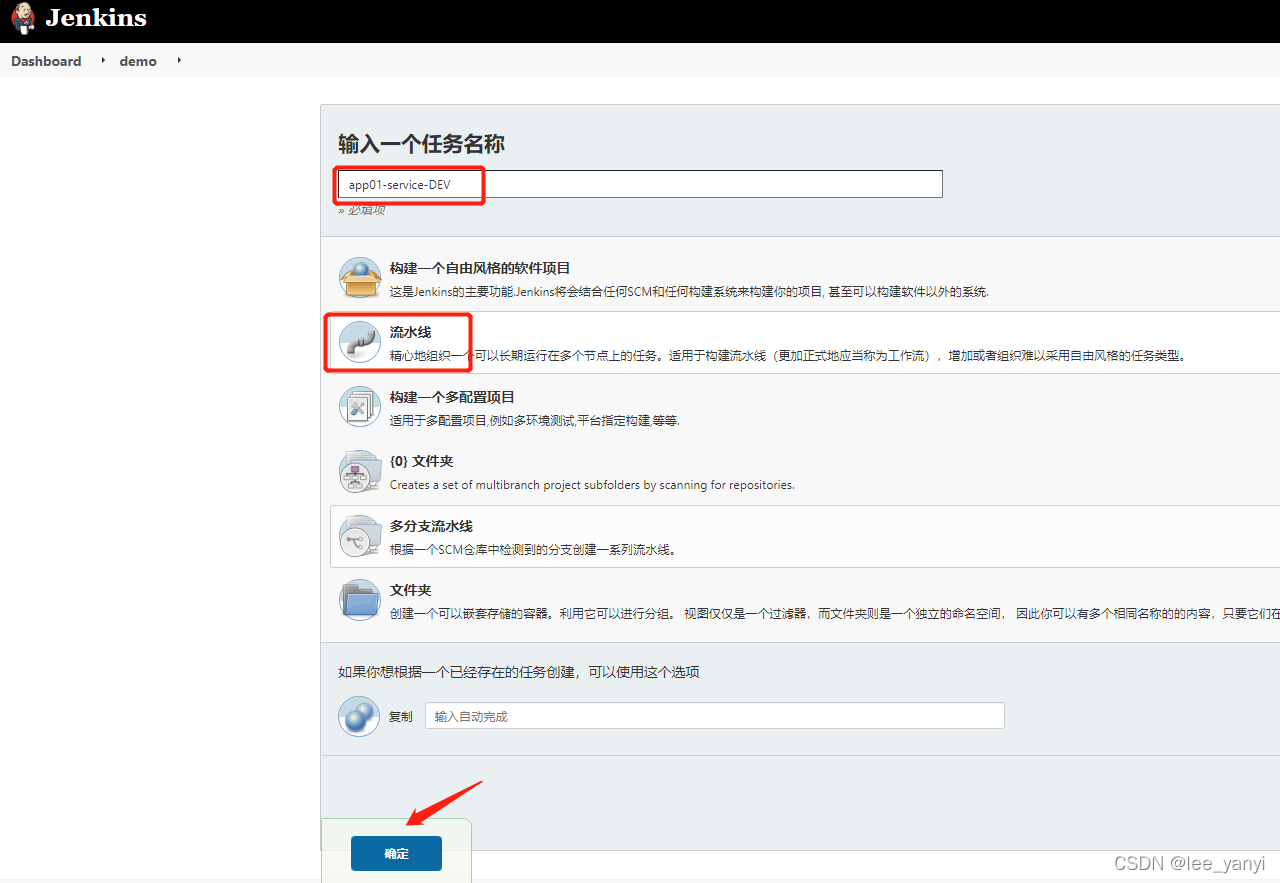
任务名称 app01-web-DEV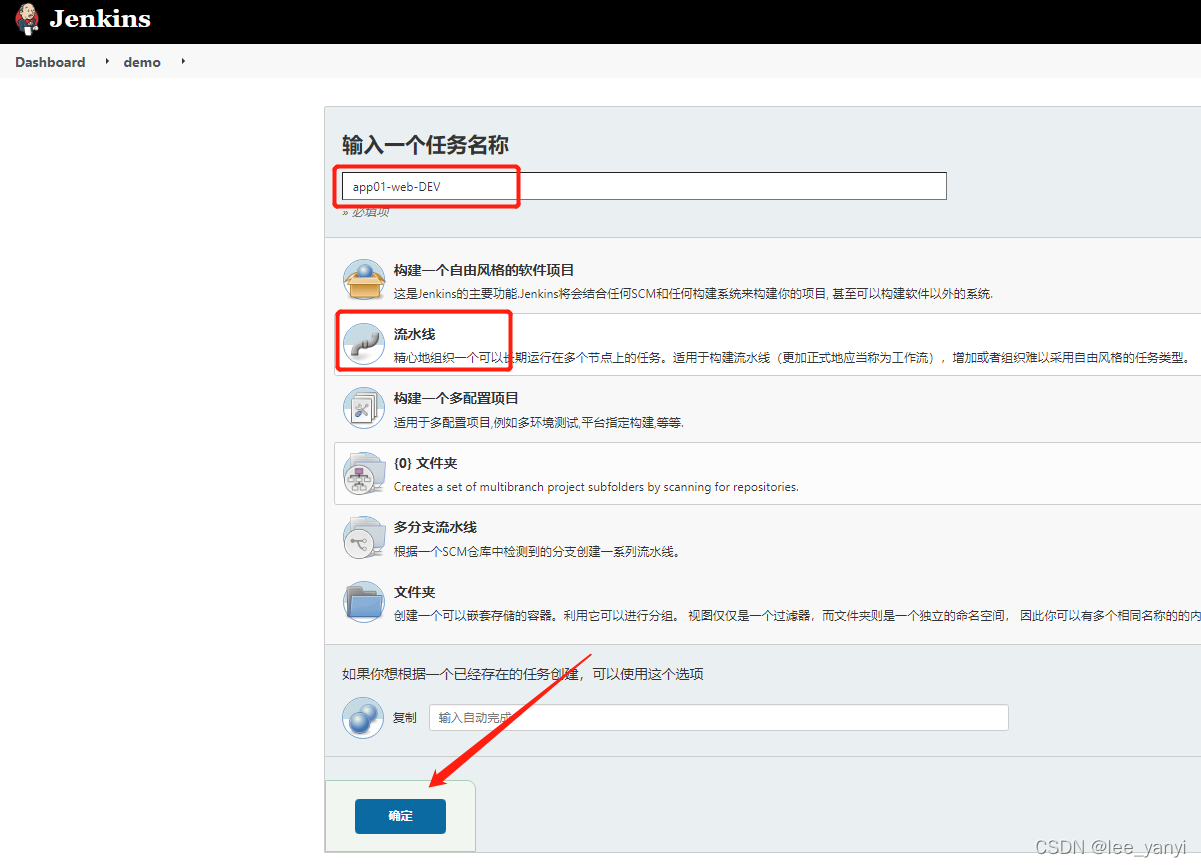
任务名称 app01-service-TEST
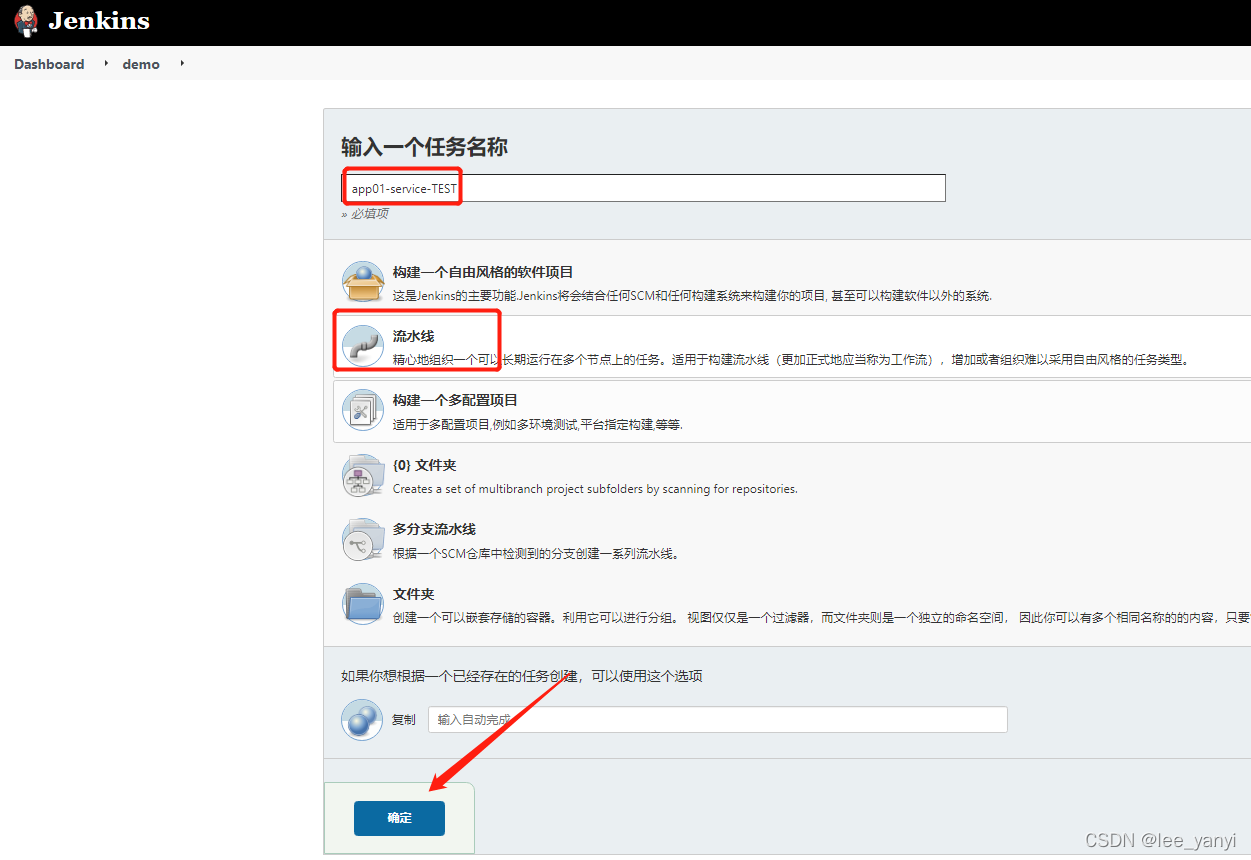
任务名称 app01-web-TEST
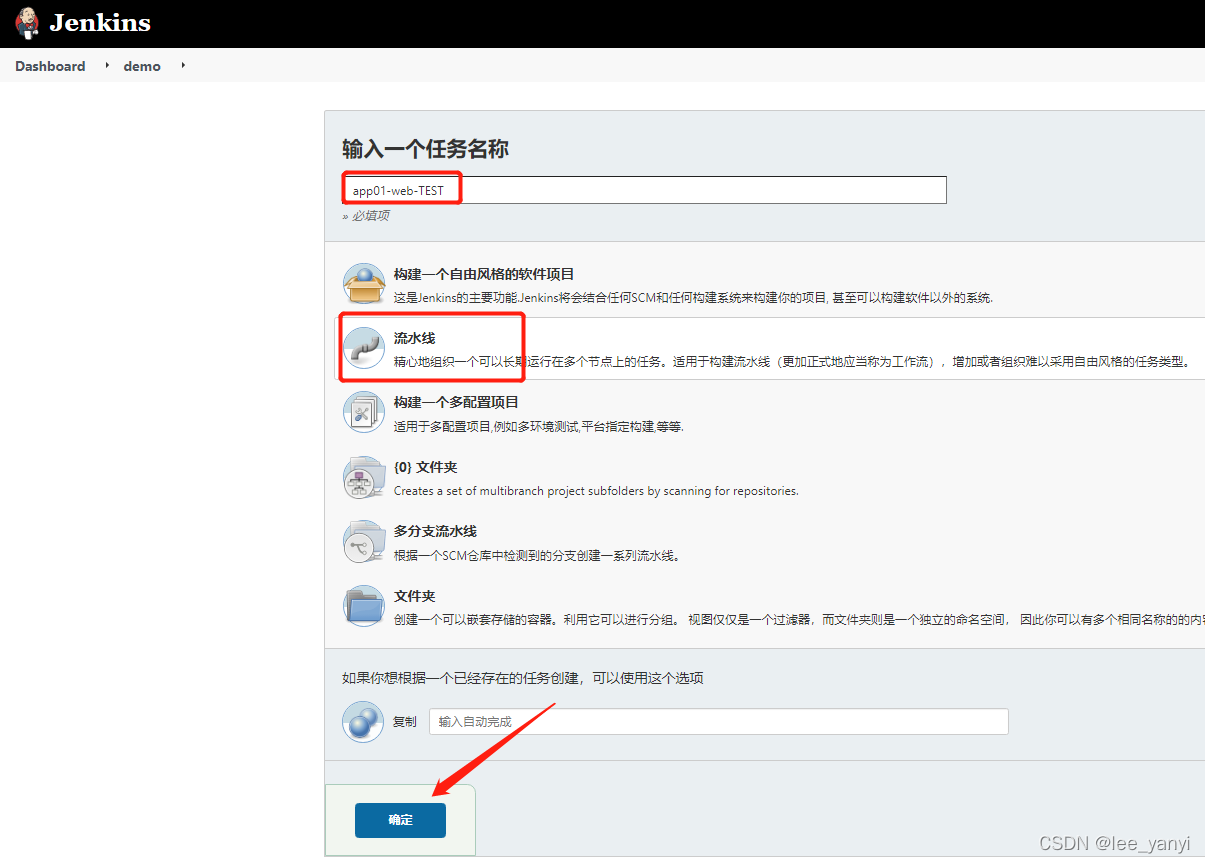
4.5 查看视图及任务
demo视图下所有任务
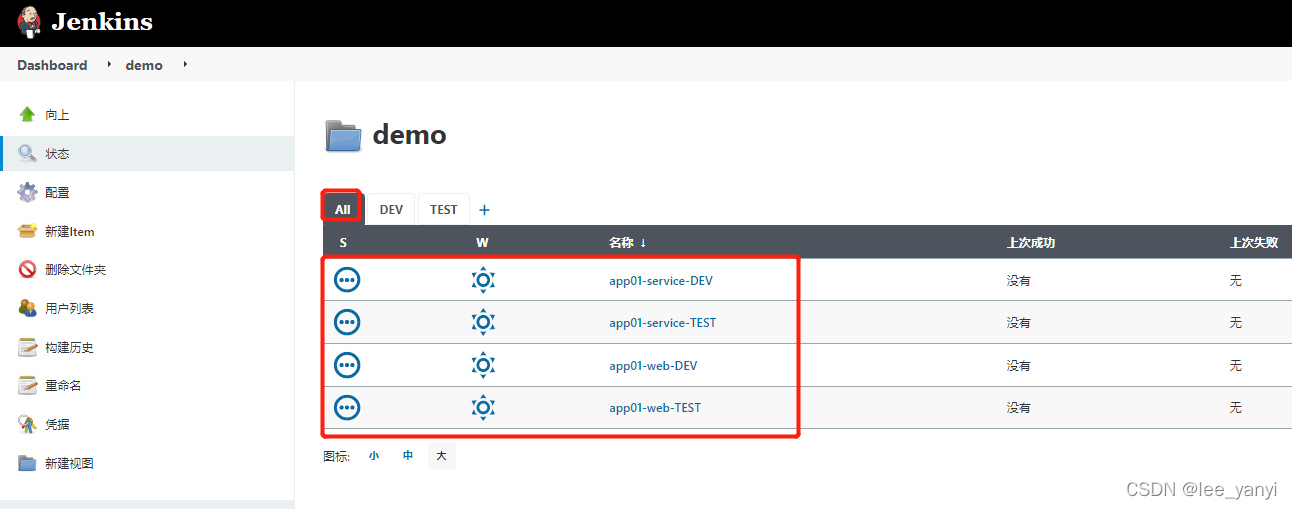
DEV视图下任务
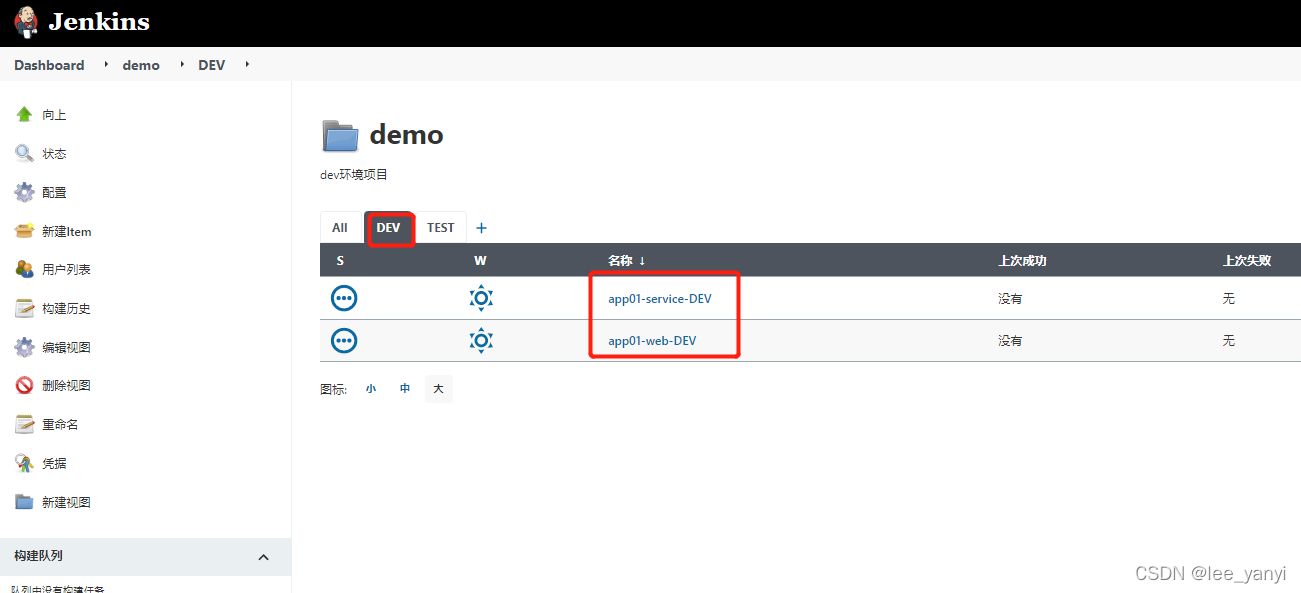
TEST视图下任务
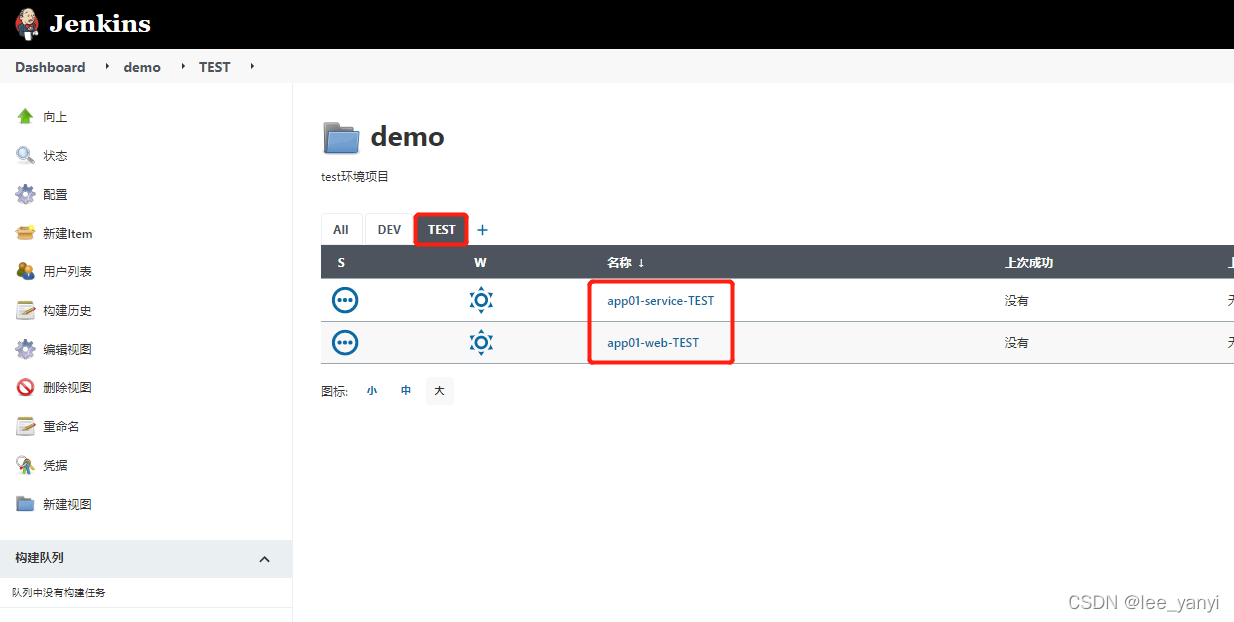








 本文介绍了如何在 Jenkins 平台上通过创建视图和文件夹来组织和管理项目任务,便于运维操作。详细步骤包括视图的创建、编辑,以及正则表达式的使用来筛选特定项目。同时,文章还提到了文件夹功能,用于进一步分类项目,并展示了如何在文件夹内创建视图和任务。
本文介绍了如何在 Jenkins 平台上通过创建视图和文件夹来组织和管理项目任务,便于运维操作。详细步骤包括视图的创建、编辑,以及正则表达式的使用来筛选特定项目。同时,文章还提到了文件夹功能,用于进一步分类项目,并展示了如何在文件夹内创建视图和任务。


















 2025
2025

 被折叠的 条评论
为什么被折叠?
被折叠的 条评论
为什么被折叠?










